목록 리스트
Xbox Game Bar는 Windows 10 및 10 컴퓨터에 기본 설치된 강력한 화면 녹화 도구입니다. 사용자가 좋아하는 게임 플레이나 다른 프로그램의 영상을 쉽게 녹화할 수 있도록 도와줍니다. Xbox Game Bar에 대해 처음 들어보셨든, 이전에 사용해 보셨든, 이 글에서 Xbox Game Bar 녹화 에 대한 자세한 가이드를 확인해 보세요. Xbox Game Bar 사용 방법을 자세히 알아볼 수 있습니다. 또한, Xbox Game Bar가 작동하지 않거나 , 오디오가 캡처되지 않거나, 마이크가 녹음되지 않는 등의 문제가 발생하더라도 걱정하지 마세요. 이 글이 도움이 될 것입니다.
Windows 10/11에서 Xbox Game Bar 녹화를 사용하는 방법
게임 바는 사용하기 편리한 Windows 기본 기능이지만, Xbox 게임 바를 통해 화면 녹화를 시작하기 전에 몇 가지 준비 사항을 확인하는 것이 중요합니다. 아래 안내를 참고하지 않으면 게임 바 화면 녹화 기능이 원활하게 작동하지 않을 수 있습니다.
- 먼저, Windows 버전을 확인해 주세요. 게임 바는 Windows 10 및 11 모든 버전을 지원하지만, 게임 바와 Xbox 앱의 일부 기능을 원활히 사용하려면 Windows 10 22H2 이상 버전이 필요합니다. Windows 버전 확인은 설정 > 시스템 > 정보 > Windows 사양 > 에디션에서 가능합니다.
- 또한, 기기가 게임 플레이 캡처에 필요한 하드웨어 요구 사항을 충족하는지 확인해 주시기 바랍니다. 게임 바를 통해 게임 클립을 캡처하려면 PC의 캡처 카드가 Intel Quick Sync H.264 이상, NVIDIA NVENC 또는 AMD VCE 중 하나를 지원해야 합니다. 지원하지 않는 경우, “죄송합니다. 이 PC는 녹화에 필요한 하드웨어 요구 사항을 충족하지 않습니다.”라는 메시지가 나타날 수 있습니다.
- 마지막으로, 데스크톱이나 파일 탐색기 화면에서는 녹화가 불가능하니 이 점 유의해 주세요. 해당 상황에서는 Xbox 게임 바의 캡처 버튼이 비활성화(회색) 상태로 표시됩니다.
기본 요구 사항을 확인하셨다면, 이제 Xbox 게임 바를 활용해 화면 녹화하는 방법을 알아보시기 바랍니다.
⏩Windows 11/10에서 Xbox Game Bar를 사용하여 비디오를 녹화하는 방법 :
1단계. Windows 설정을 열고 게임 > 게임 모드를 클릭하세요. 그런 다음 게임 모드를 켜서 기능을 활성화하세요. (Windows 버전에 따라 단계가 다를 수 있습니다.)
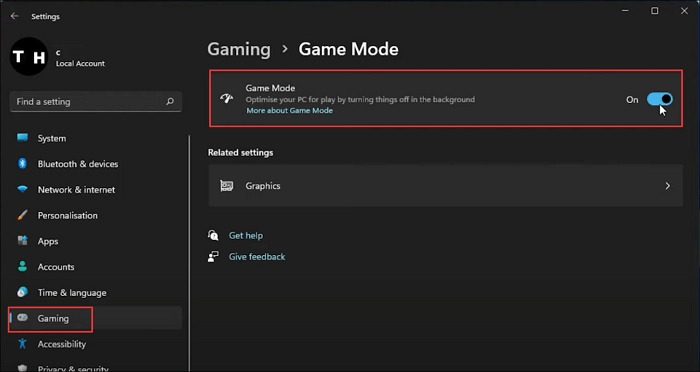
2단계. 다음으로, 녹화하려는 게임 플레이 또는 다른 애플리케이션 창을 엽니다. 다른 창을 닫거나 다른 오디오를 꺼서 실수로 잘못된 창을 녹화하는 것을 방지하세요.
3단계. Xbox Game Bar 단축키인 Windows 키와 G 키를 동시에 눌러 디스플레이를 불러오면 top 탐색 창에 있는 모든 위젯을 미리 볼 수 있습니다.
4단계. 게임 바에서 비디오를 캡처하려면 '캡처' (카메라 아이콘)를 클릭하여 '캡처' 위젯을 켭니다. 그런 다음 '스크린샷 찍기' , '최근 30초 녹화 ' 또는 '녹화 시작' 을 클릭합니다(또는 Windows + ALT + R 단축키를 누릅니다). 필요한 경우 '설정'으로 이동하여 오디오 녹음 또는 기타 설정을 변경하세요.
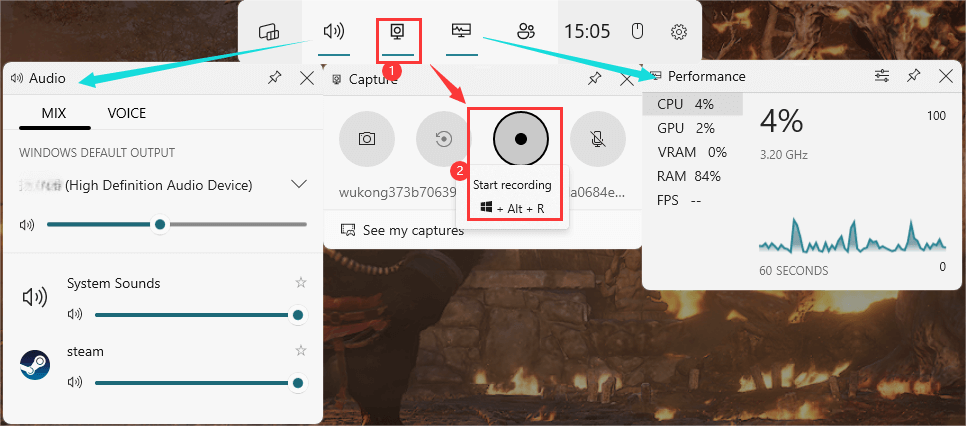
5단계. 완료되면 녹음 표시줄에서 녹음 중지를 누르거나 Windows + ALT + R 단축키를 눌러 녹음 세션을 종료합니다 .
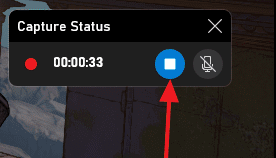
6단계. Xbox Game Bar 파일 위치를 확인하려면 저장 경로를 변경하지 않은 경우 C:\Users\username\Videos\Captures 로 이동하세요. 또한, Xbox Game Bar 녹화 파일의 저장 위치를 확인하는 두 가지 방법이 있습니다.
1️⃣ 캡처 아이콘을 클릭하고 내 캡처 보기를 선택하면 스크린샷과 비디오를 즉시 볼 수 있습니다.
2️⃣ 갤러리 아이콘을 클릭하여 녹음 파일을 확인하세요. 파일 위치 열기 옵션을 클릭하여 파일 위치를 입력할 수도 있습니다.
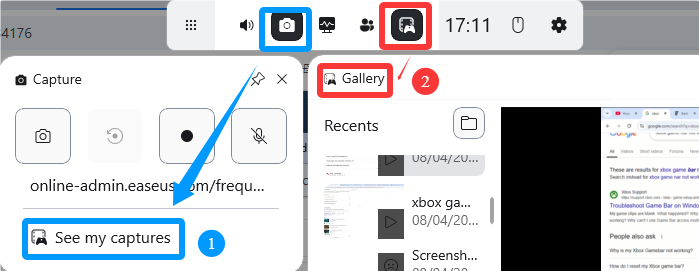
게임 바 녹화 설정을 변경하는 방법
Xbox 게임 바를 사용하여 녹화할 때 녹화 매개변수를 적절히 조정하면 비디오 화질과 성능을 효과적으로 향상시킬 수 있습니다. 해상도, 프레임 속도, 오디오 입력, 녹화 기간을 설정하면 더욱 부드럽고 선명한 녹화 환경을 경험할 수 있습니다.
1️⃣게임 바 단축키나 기타 개인 설정을 변경하려면 Windows + G를 눌러 게임 바를 열고 설정 기어 아이콘을 누르세요.
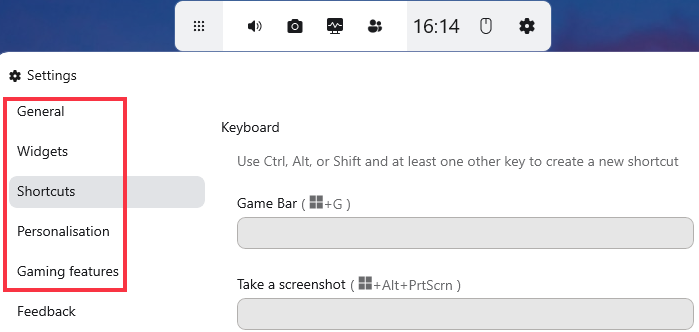
2️⃣Xbox 게임 바 저장 위치, 클립 길이 또는 비디오 품질, 프레임 속도와 같은 기타 녹화 설정을 변경하려면 PC의 설정 > 게임 > 캡처 로 이동하세요. 이렇게 하면 게임 바를 사용하여 PC에서 최근 30초 또는 기타 시간을 녹화 하도록 설정할 수도 있습니다. 또한, 게임 바 녹화 파일의 오디오가 왜곡되는 경우 오디오 녹음 품질을 조정하거나 게임 바에서 다른 방법을 찾아볼 수 있습니다.
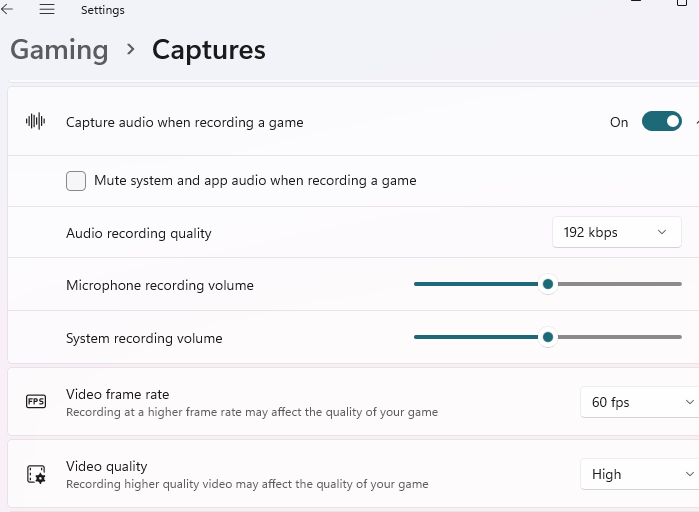
Xbox 게임 바 화면 녹화가 작동하지 않는 문제 해결 방법
Xbox 게임 바 녹화가 작동하지 않는 경우가 있습니다. 이러한 경우, 문제 해결 방법을 안내해 드리겠습니다. 더 자세한 정보를 원하시면 계속 읽어주세요.
#1. Xbox 게임 바가 나타나지 않습니다
Windows + G 키를 눌러도 Xbox 게임 바가 나타나지 않는 경우, 일반적으로 두 가지 가능성이 있습니다.
(1) 게임 바 기능이 비활성화되어 있습니다. 키보드의 Windows 키를 누른 후 설정 > 게임 > Xbox 게임 바를 클릭하여 모든 설정을 활성화하세요. 활성화가 완료되면 애플리케이션을 다시 시작하여 Xbox 게임 바 녹화가 제대로 작동하는지 확인하세요.
(2) Xbox Game Bar가 컴퓨터에 설치되어 있지 않습니다. 검색 창에 Xbox를 입력하세요. Xbox 앱 아이콘이 보이면 설치된 것입니다. 보이지 않으면 Microsoft Store에서 Xbox 앱을 설치한 후 다시 시도해 보세요.
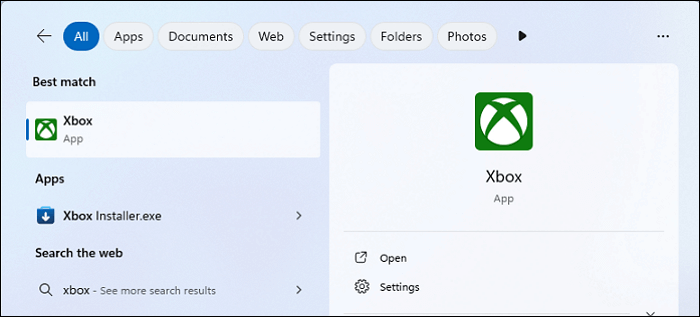
#2. Xbox Game Bar에서 마이크 녹음 안 됨
세션 중에 마이크를 켜도 소리가 녹음되지 않는 경우, 세 가지 이유가 있을 수 있습니다.
(1) 설정 위젯에서 "모든" 오디오를 선택합니다. 일부 사용자는 게임 바에서 마이크가 녹음되지 않는 문제가 게임 바 설정에서 모든 오디오를 녹음하도록 설정한 경우에만 발생한다고 보고합니다. 게임과 마이크만 녹음하도록 다시 변경하면 정상적으로 작동합니다. Windows + G > 설정 > 위젯 > 오디오로 이동하여 녹음하고 설정을 "게임" 으로 변경하세요. 시스템 사운드와 마이크 오디오를 녹음하려면 "모두"를 선택하세요.
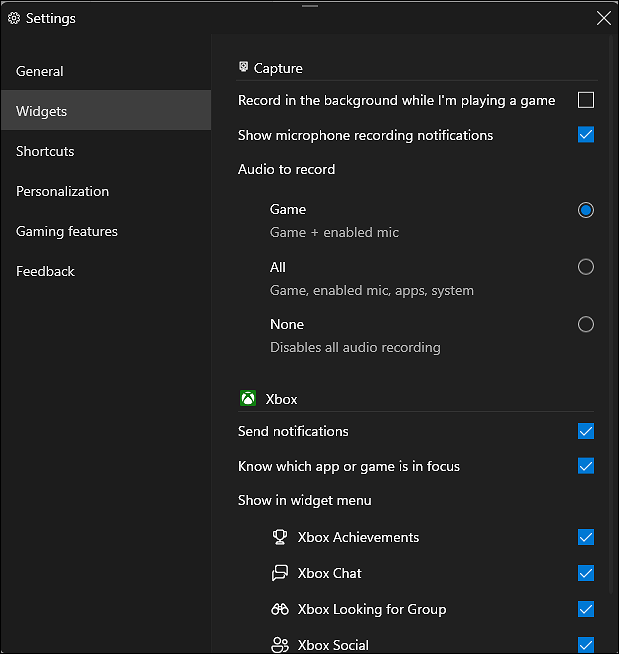
(2) Xbox Game Bar에 마이크 권한을 부여하지 않았습니다 . 설정 > 개인정보 보호 및 보안 > 앱 권한 > 마이크로 이동하여 Game Bar를 켜세요.
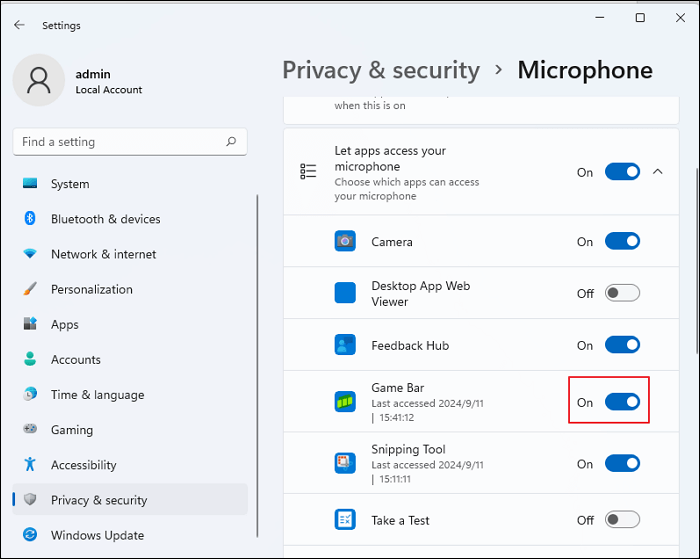
(3) 게임 바에서 오디오가 녹음되지 않으면 사운드 장치를 변경하세요 . Win+G 키를 눌러 게임 바를 활성화하고 오디오 아이콘을 클릭하여 믹스 및 음성 장치를 변경하세요. 마이크를 사용하여 녹음하려면 사용 중인 마이크를 선택해야 합니다.

#3. Xbox Game Bar에서 전체 화면을 녹화할 수 없습니다.
전체 화면을 캡처할 수 없다면 애플리케이션에 문제가 있을 수 있습니다. 따라서 문제를 해결하려면 컴퓨터를 다시 시작하고 녹화를 다시 시작해야 합니다.
또한 Windows 업데이트를 확인하여 문제를 일으킬 수 있는 시스템 버그를 제거할 수도 있습니다.
Windows 10/11에서 Xbox 녹화를 대체할 최고의 솔루션 - EaseUS RecExperts
Xbox Game Bar 녹화가 여전히 컴퓨터에서 작동하지 않는 경우, 또는 다재다능한 화면 레코더가 필요한 경우, EaseUS RecExperts를 살펴보세요.
아래 버튼을 클릭하여 환상적인 화면 녹화 도구를 받고 녹화를 시작하세요.
전체 화면, 부분 화면, 다중 화면 등 다양한 캡처 옵션을 제공하는 우수한 화면 녹화 소프트웨어입니다. 사용자는 원하는 화면 영역을 선택하여 HD, 2K, 4K 해상도의 고화질 영상 녹화가 가능하며, 저사양 PC에서도 프레임 지연 없이 원활하게 작동하여 게임 플레이 녹화에 최적화되어 있습니다.
그 외에도 RecExperts에는 다음과 같은 뛰어난 기능이 많이 있습니다.
- 워터마크 및 시간 제한 없음: 다른 녹화 프로그램과 달리 녹화 시간에 제한이 없으며, 내보낸 영상에 워터마크가 포함되지 않습니다. 모든 기능은 무료 버전에서도 이용할 수 있습니다.
- 자동 녹화 시작/중지/분할: 예약 녹화 기능을 통해 특정 시간에 자동으로 녹화를 시작하거나 중지할 수 있으며, 필요 시 녹화 파일을 자동으로 분할하는 설정도 가능합니다.
- 스크린샷 기능: 녹화 전, 중, 후 언제든지 스냅샷을 찍어 PNG 형식으로 저장할 수 있습니다.
- 통합 편집 및 재생: 녹화가 완료된 후 내장 편집 도구를 활용해 영상을 손쉽게 편집할 수 있으며, 미디어 플레이어를 통해 컴퓨터 내 거의 모든 비디오 및 오디오 파일을 재생할 수 있습니다.
1단계: EaseUS 게임 레코더를 실행한 후 메뉴 아이콘을 클릭하여 설정을 엽니다.
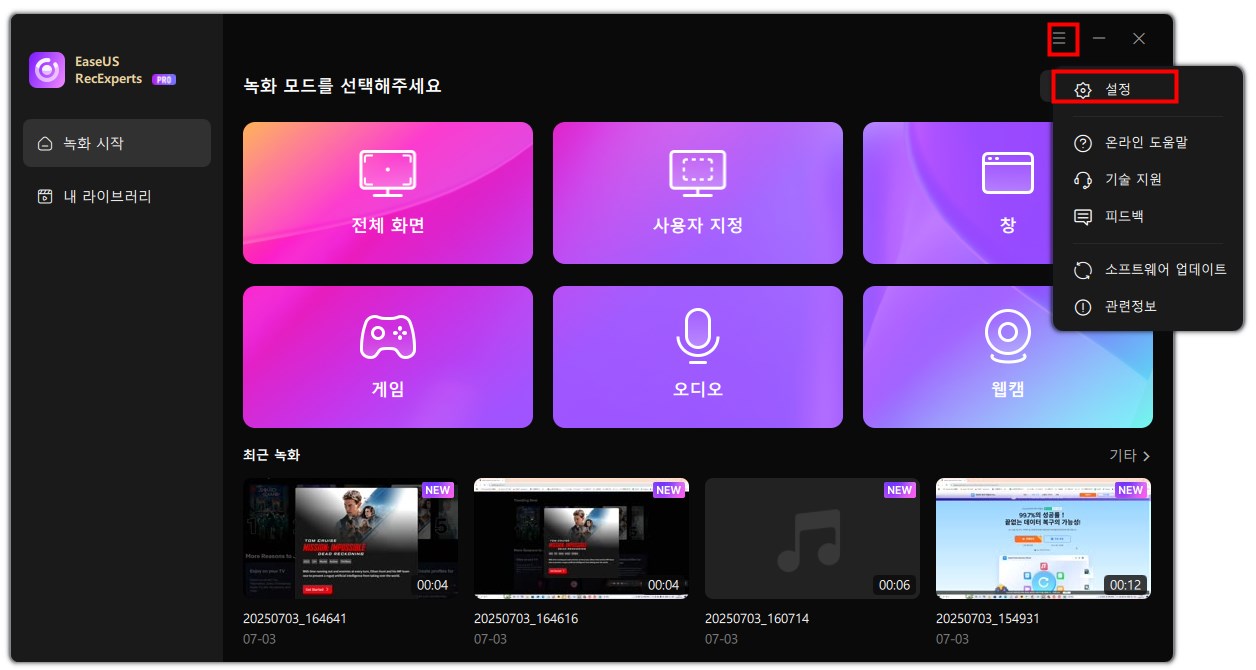
2단계: 비디오 및 오디오 옵션을 클릭하여 프레임 속도(1에서 144까지), 비디오 품질, 형식, 비트레이트 등을 조정합니다.
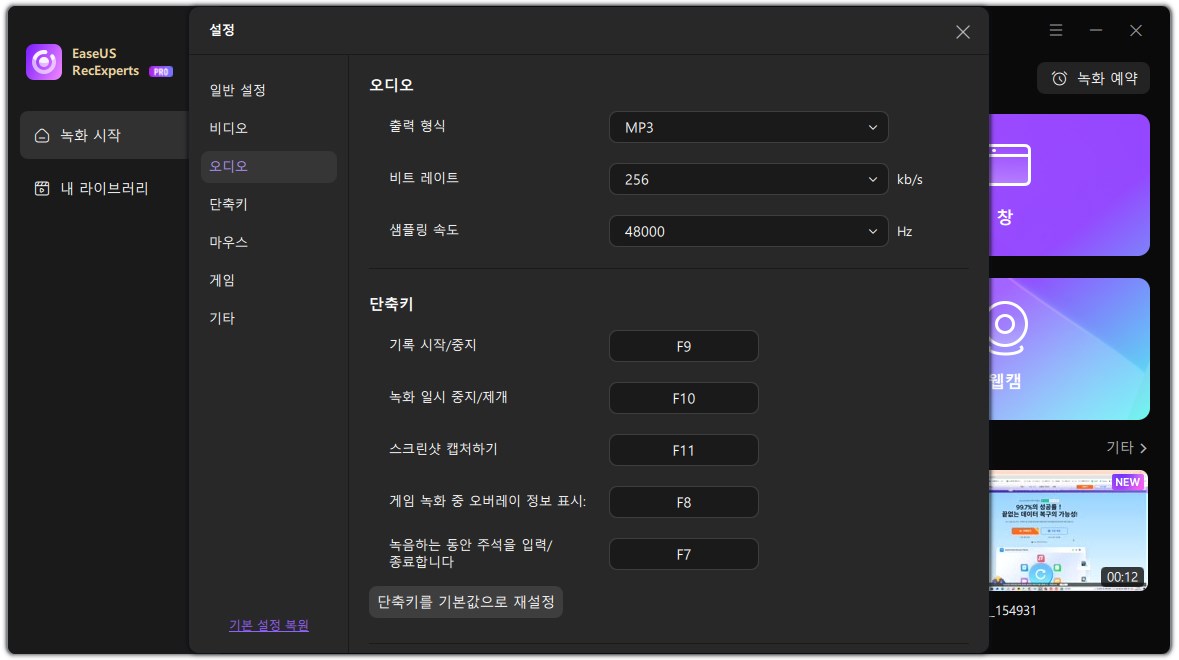
또한 게임 탭을 클릭하여 다양한 게임 오버레이 옵션을 변경할 수 있습니다.
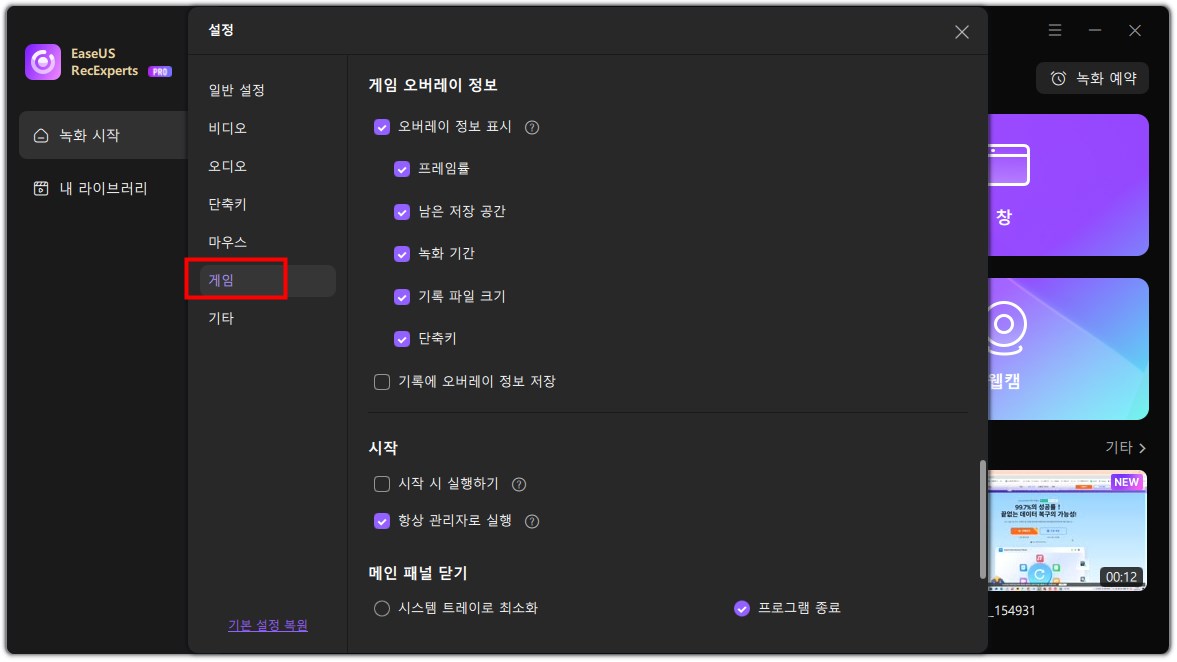
3단계: 메인 인터페이스로 돌아가서 게임 모드를 클릭합니다. 원하는 게임 플레이를 캡처할 게임 창을 선택하고, 필요에 따라 웹캠이나 오디오 소스를 설정합니다. 마지막으로 REC 버튼을 클릭하여 게임 녹화를 시작합니다.

4단계: 작은 막대에 녹화 시간이 표시됩니다. 녹화 중에는 스크린샷을 찍거나 도구 모음의 시계 아이콘을 클릭하여 특정 중지 시간을 설정할 수 있습니다.
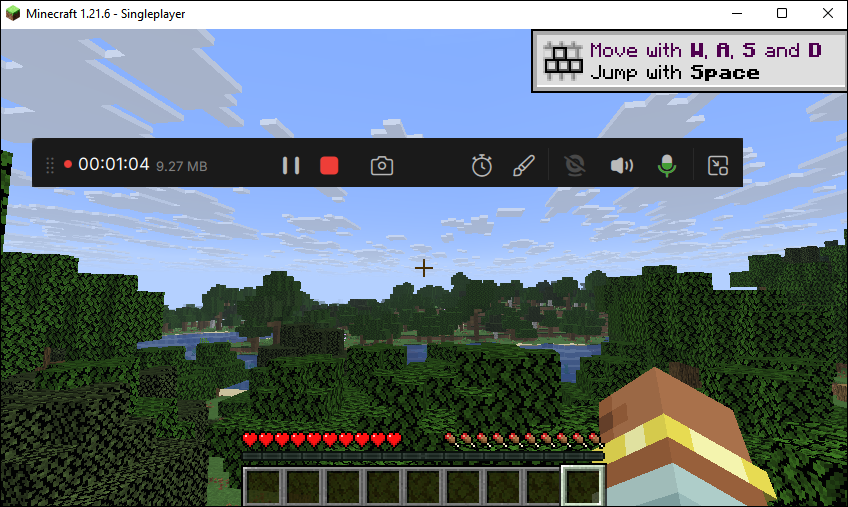
5단계: 녹화가 완료되면 내장된 비디오 플레이어와 편집기를 사용하여 녹화된 영상을 확인하고 편집할 수 있습니다.
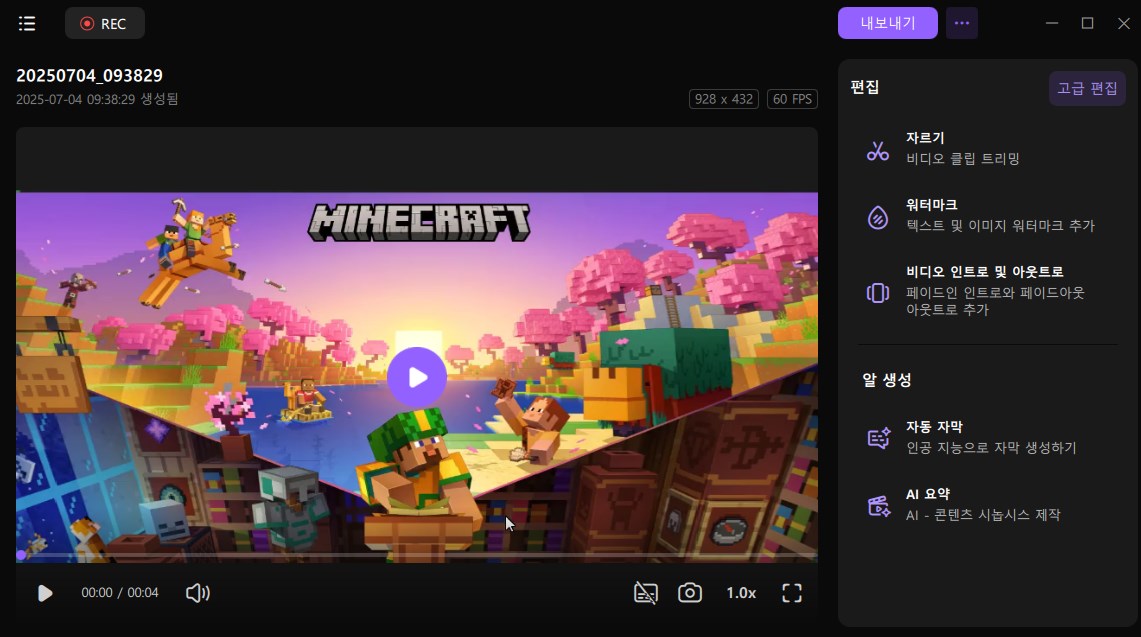
마무리
이 페이지에서는 Xbox 게임 바 녹화 기능 사용에 대한 완벽한 가이드를 제공합니다. 기본적인 녹화 기능을 원하는 사용자에게 가장 적합합니다. 하지만 고급 화면 녹화 기능을 원한다면 EaseUS RecExperts가 최고의 선택입니다. 모든 Windows 버전과 호환되며 화면의 거의 모든 것을 손쉽게 캡처할 수 있습니다.
게임 바 녹화 FAQ
Xbox Game Bar 녹화에 대해 자주 묻는 질문과 답변은 다음과 같습니다. 필요한 경우 자세한 내용을 확인하세요.
1. Xbox Game Bar는 얼마나 오랫동안 녹화할 수 있나요?
Xbox Game Bar 화면 녹화 시간은 최대 4시간입니다 . 녹화 시간을 변경하려면 녹화 길이를 변경해야 합니다. 설정 > 게임 > 캡처 > 녹화 기본 설정 > 최대 녹화 길이로 이동하여 드롭다운 목록에서 4시간을 선택하세요.
4시간 후에는 자동으로 꺼집니다. 따라서 장시간 화면을 녹화하려면 시간 제한이 없는 다른 화면 녹화 소프트웨어를 찾아야 합니다.
2. Xbox Game Bar로 30초 이상 녹화할 수 있는 방법이 있나요?
Xbox 게임 바를 사용하면 최대 4시간 동안 비디오를 캡처할 수 있습니다. PC에서 30초 이상 녹화 하려면 설정 > 게임 > 캡처 > 녹화 환경 설정 > 최대 녹화 시간으로 이동하여 드롭다운 목록에서 더 긴 녹화 시간을 선택하세요.
Xbox Game Bar에서 과거에 발생한 일을 30초 이상 녹화 하려면 설정 > 게임 > 캡처 > 녹화 기본 설정으로 이동하여 발생한 일 녹화를 켜고 화살표를 확장한 후 드롭다운 목록에서 더 긴 기간(최대 10분)을 선택합니다.
3. Xbox Game Bar는 녹화에 적합한가요?
네, Xbox Game Bar는 화면 녹화에 적합합니다. 직관적인 UI를 갖추고 있어 거의 모든 사용자가 쉽게 조작할 수 있습니다. 이 무료 소프트웨어는 기본적인 화면 녹화 요구 사항을 충족합니다. 하지만 선택한 영역만 녹화하거나 고급 기능을 활용하고 싶다면 OBS Studio, RecExperts, Snagit 등과 같은 다른 화면 녹화 프로그램을 사용해 보는 것이 좋습니다.
4. Xbox Game Bar 녹화본은 어떻게 찾을 수 있나요?
녹화가 완료되면 파일이 컴퓨터에 자동으로 저장됩니다. 다음 경로에서 파일을 찾을 수 있습니다.
키보드에서 Windows 키를 누르세요. 그런 다음 설정 > 게임 > 캡처를 클릭하고, 캡처 위치에서 폴더 열기를 선택하세요 . 완료되면 모든 녹화 파일을 확인할 수 있습니다.
5. Xbox Game Bar를 사용하여 화면을 녹화하는 데에는 어떤 제한이 있나요?
Game Bar는 게임 녹화에 매우 유용하고 완전 무료라는 점은 잘 알려져 있습니다. 하지만 다음과 같은 제한 사항이 있습니다.
- Xbox Game Bar의 최대 녹화 시간은 4시간입니다.
- 비디오를 트리밍하거나 워터마크를 추가할 수 있는 고급 편집 도구가 부족합니다.
- Windows 10 및 11과만 호환됩니다.
- 데스크톱, 파일 탐색기 또는 특정 앱을 녹화할 수 없습니다.
- 리소스가 부족한 시스템에서는 프레임이 삭제되거나 충돌이 발생할 수 있습니다.

![간단한 클릭만으로 Mac에서 MP3를 녹음하는 방법 [2025년 가이드]](/images/en/video-editor/related-articles/20.jpg)


